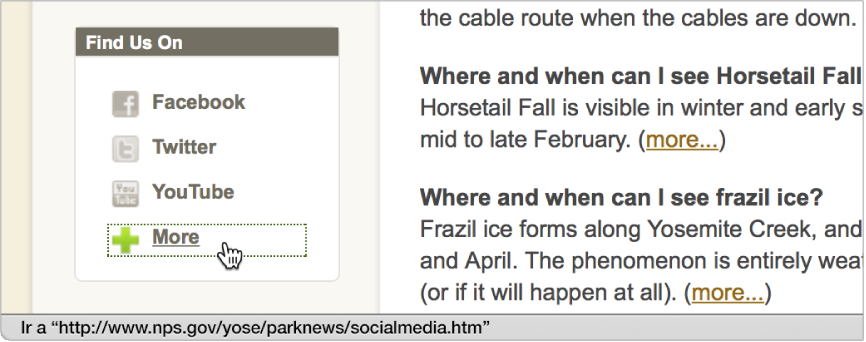Ir a un sitio web favorito:haga clic en el campo de dirección y búsqueda y, a continuación, haga clic en el icono de la listas de sitios web favoritos que se muestra debajo del campo. Arrastre los iconos para reorganizarlos. La lista de favoritos desaparece una vez que comience a escribir. La lista de favoritos no se muestra si hace clic en el campo mientas ve la página de Favoritos y Top Sites.
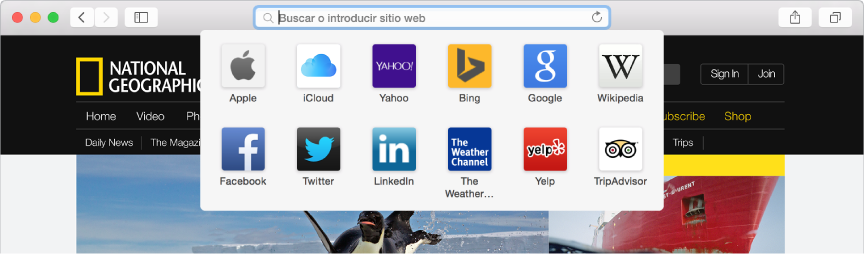
Ir a una página web: Introduzca todo o parte del título, nombre o dirección (URL) de la página web que desea visitar en el campo de dirección y búsqueda.
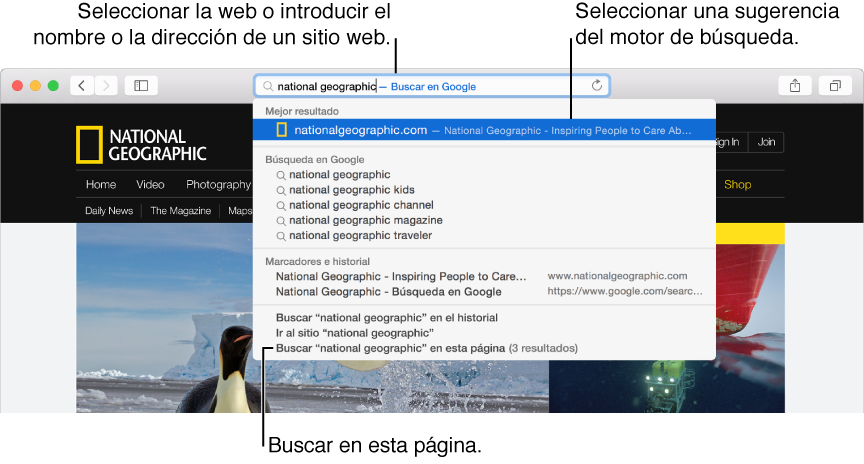
Buscar: introduzca una palabra o frase en el campo de dirección y búsqueda. Los resultados se muestran debajo del campo mientras escribe. Haga clic sobre en uno o pulse Retorno para buscar lo que ha escrito.
Usar los resultados de las sugerencias de Spotlight: Al buscar, se muestran los resultados de las sugerencias de Spotlight de fuentes como Wikipedia, Mapas, noticias y iTunes. Haga clic en un resultado para obtener una previsualización completa e interactiva bajo el campo de dirección y búsqueda. A continuación, haga clic en la previsualización para obtener indicaciones sobre cómo llegar, enviar un mensaje de correo electrónico, realizar llamadas de teléfono, reproducir previsualizaciones de canciones, etc. Si desea obtener más información, consulte Consultar información de Wikipedia, iTunes, App Store y otro contenido.
Nota: Es posible que las sugerencias de Spotlight no estén disponibles en todas las regiones.
Buscar rápidamente un sitio web que haya visitado previamente: introduzca el nombre del sitio seguido de su término de búsqueda. Por ejemplo, introduzca “wiki einstein” para buscar la entrada de Einstein de la Wikipedia.
Repetir una búsqueda: Elimine todo el texto del campo de dirección y búsqueda, haga clic en la lupa
 y seleccione una búsqueda reciente en la lista.
y seleccione una búsqueda reciente en la lista.Buscar en la página actual: Pulse Comando (⌘) + F y escriba una palabra o frase en el campo de búsqueda que aparece justo encima del contenido de la página. Para ver la siguiente coincidencia en la página, haga clic en el botón
 al lado del campo.
al lado del campo.Volver a los resultados de búsqueda: seleccione Historial > Volver a los resultados de búsqueda con SnapBack. Si tiene varias ventanas o pestañas de Safari abiertas, los resultados de búsqueda mostrados son para la pestaña o ventana activa.
Cambiar de motor de búsqueda: Elimine todo el texto del campo de dirección y búsqueda, haga clic en la lupa
 y, a continuación, seleccione un motor de búsqueda en la lista.
y, a continuación, seleccione un motor de búsqueda en la lista.
Si su Mac y sus demás dispositivos tienen activada la función iCloud de Safari, los resultados de la búsqueda incluirán las páginas web abiertas en sus otros dispositivos (“Pestañas de iCloud”), marcadores de sus otros dispositivos y páginas web del historial de exploración de sus otros dispositivos.
Transferir páginas web entre dispositivos: Si utiliza Handoff, puede transferir la página web que esté visitando entre el Mac y los dispositivos iOS cercanos para poder seguir leyendo incluso cuando cambie de dispositivo. Para ver una página web transferida al Mac, haga clic en el icono de Safari de Handoff que se muestra en el lado izquierdo del Dock. (No puede transferir desde una ventana “Navegación privada”.) Si desea obtener más información, consulte Siga donde lo dejó con Handoff.
Previsualizar un enlace de página web: Si su trackpad lo permite, haga clic fuerte en el enlace.
Ver dónde lleva un enlace: Para ver dónde le llevará un enlace antes de hacer clic en él, mantenga el puntero sobre él y, a continuación, observe la barra de estado situada en la parte inferior de la ventana. Si no ve la barra de estado, seleccione Visualización > Mostrar barra de favoritos.